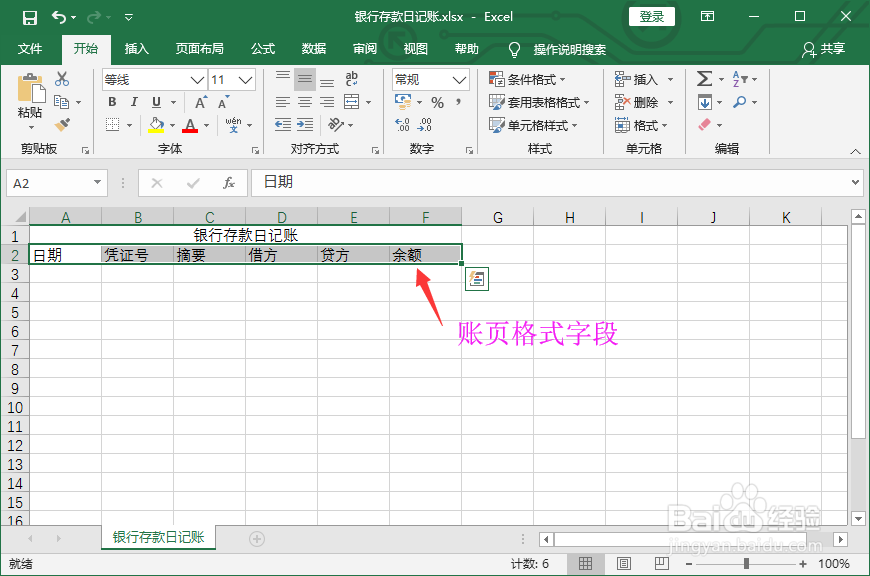Excel表格如何设置编辑银行存款日记账
1、1.新建一个表格,命名【银行存款日记账】,进入表格,底部的Sheets改名【银行存款日记账】。如图
2、2.设置表头名称,在【A1】输入表头,名称为【银行存款日记账】,选择A1~F1,合并单元格。如图
3、3.设置账页格式,在单元格A1~F1内输入:日期,凭证号,摘要,借方,贷方,余额。如图
4、4.设置期初余额计算,在余额单元格【F3】,输入公式【=D3-E3】,如图
5、5.设置余额塥骈橄摆计算公式,在余额单元格【F4】,输入公式【=F3+D4-E4】,表示余额等于期初余额加借方减贷方,如图
6、6.复制余额公式,选中输入好公式的余额单元格【F4】,在单元格右下角往下拉,复制成功之后公式自动加减。如图
7、7.调整表格样式,让表格展示漂亮一点,然后就可以进行银行存款日记账了。如图
声明:本网站引用、摘录或转载内容仅供网站访问者交流或参考,不代表本站立场,如存在版权或非法内容,请联系站长删除,联系邮箱:site.kefu@qq.com。
阅读量:79
阅读量:23
阅读量:72
阅读量:61
阅读量:72